2023-07-09 184
windows7进不了桌面怎么办
如果是升级系统后无法加载进入桌面,我们需要安全模式加载进入电脑桌面,安全模式可以进入到桌面的。
在桌面鼠标右键点击【计算机】图标,在选项点击【管理】。
然后在计算机管理界面,点击左侧的【服务和应用程序】选项,如图所示。
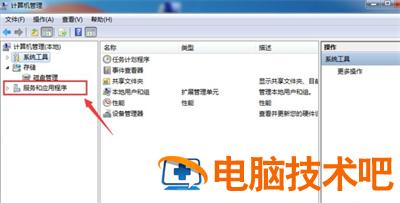
然后在里面点击【服务】选项,如图所示。
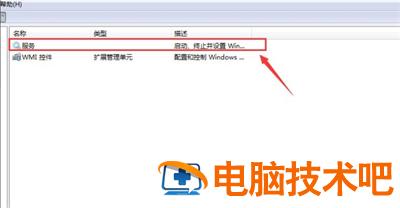
然后右侧找到【windows7 Update】,鼠标右键点击一下,如图所示。

然后在弹出来的选项点击【停止】,将这个服务关闭,重启电脑就可以加载进入桌面,如图所示。

加载进入桌面后,如果见不到图标,我们可以设置解决,如图所示。

鼠标右键点击桌面,弹出选项点击【查看→显示桌面图标】,桌面就可以加载进入并正常显示桌面图标,如图所示。

原文链接:https://000nw.com/8420.html
=========================================
https://000nw.com/ 为 “电脑技术吧” 唯一官方服务平台,请勿相信其他任何渠道。
系统教程 2023-07-23
电脑技术 2023-07-23
应用技巧 2023-07-23
系统教程 2023-07-23
系统教程 2023-07-23
软件办公 2023-07-11
软件办公 2023-07-11
软件办公 2023-07-12
软件办公 2023-07-12
软件办公 2023-07-12
扫码二维码
获取最新动态
